ps怎么做3D太极图案? photoshop制作三维立体太极图的技巧
发布时间:2023-07-19 14:52:51 作者:佚名  我要评论
我要评论
ps怎么做3D太极图案?ps绘制的太极想要做三维立体的效果,该怎么操作呢?下面我们就来看看photoshop制作三维立体太极图的技巧
(福利推荐:你还在原价购买阿里云服务器?现在阿里云0.8折限时抢购活动来啦!4核8G企业云服务器仅2998元/3年,立即抢购>>>:9i0i.cn/aliyun)
photoshop是我们常用的图像编辑处理软件,今天,小编想来分享,photoshop怎么制作3D太极图案,希望能够帮到大家。
首先,我们打开photoshop,新建空白画布。
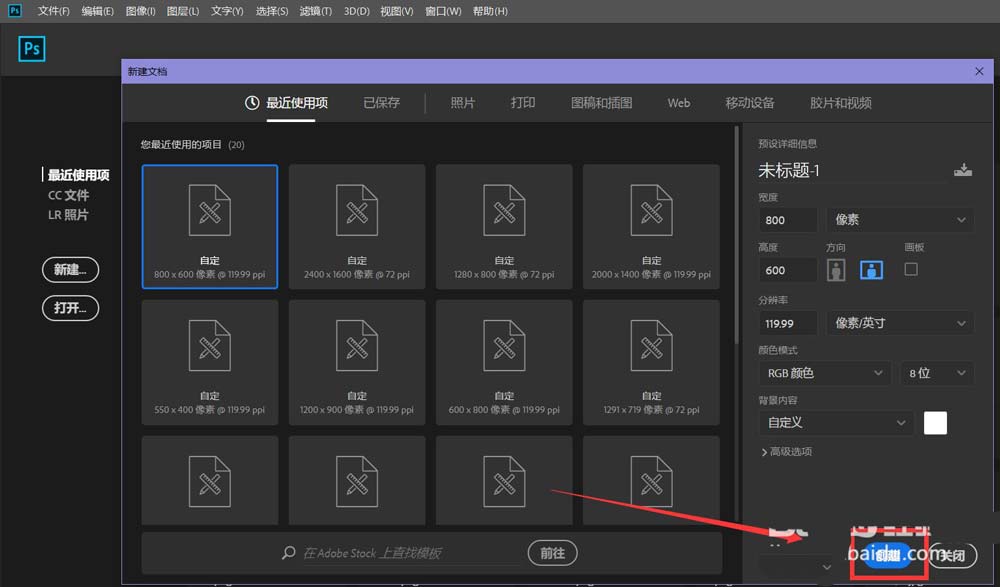
下面,我们新建图层,用自定义形状工具在画布上画一个太极图标。

下面,我们点击菜单栏的【3D】——【从所选图形新建3D凸起】。
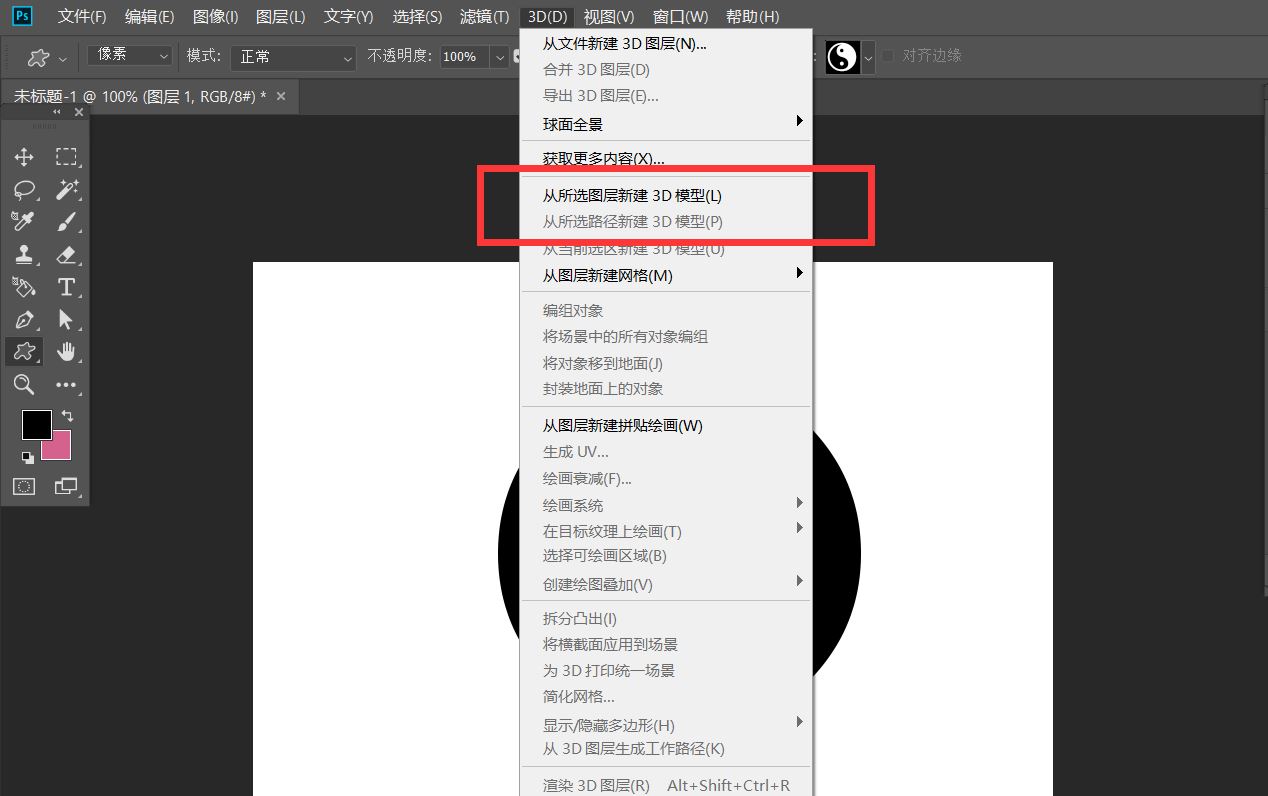
如下图所示,我们双击凸出的3D图层,将其凸起面效果,凸起面深度进行修改。


最后如下图所示,3D太极图案制作完成了。

以上就是photoshop制作三维立体太极图的技巧,希望大家喜欢,请继续关注程序员之家。
相关推荐:
PS怎么画心形柱体? PS工作路径快速制作出3D心形模型的技巧
ps2022找不到3d工作区怎么办? PS3d工作区复位技巧
ps新建3d模型是灰色的怎么办? ps2021中3D功能变灰无法使用的解决办法
相关文章

PS教程 如何使用3D功能制作橡胶和玻璃质感的3D立体字效呢
这个教程,我们会用到PS里的矢量编辑和3D功能来做一个玻璃和橡胶的3D文本,这个过程中,会展现怎样去制造材质,更改灯光,渲染场景,最后怎样去调整整个结果的颜色,开始吧2021-03-29 今天带大家利用ps3D工具制作逼真的折叠纸张立体字,步骤有点多,大家要慢慢来,多多练习,也可以做个自己的名字,关于软件的下载已经放在下方,大家可自行下载2021-03-19
今天带大家利用ps3D工具制作逼真的折叠纸张立体字,步骤有点多,大家要慢慢来,多多练习,也可以做个自己的名字,关于软件的下载已经放在下方,大家可自行下载2021-03-19 今天刚刚做好一个小效果,方法不难但是效果很棒,素材就不提供了,因为这个素材非常好找,也不难,大家找到一张高清图片,最好层次分明,色彩饱和度高些,不同的图片最后的2021-03-15
今天刚刚做好一个小效果,方法不难但是效果很棒,素材就不提供了,因为这个素材非常好找,也不难,大家找到一张高清图片,最好层次分明,色彩饱和度高些,不同的图片最后的2021-03-15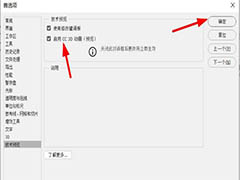
Photoshop怎么启用CC 3D动画? psCC 3D动画技术预览的设置方法
Photoshop怎么启用CC 3D动画?ps中在预览的时候,想要开启cc 3d动画预览psCC 3D动画预览,该怎么实现呢?下面我们就来看看详细的教程,需要的朋友可以参考下2020-12-30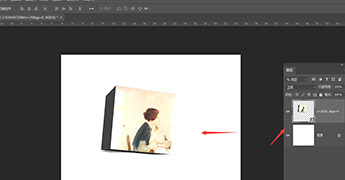
PS如何让图片有3D效果 ps2019给普通图片添加3D效果教程
PS如何让图片有3D效果?想要让一张普通的照片变的不普通,学一下这招就够了,下文中为大家带来了ps2019给普通图片添加3D效果教程。感兴趣的朋友不妨阅读下文内容,参考一下2020-12-23 这篇文章主要介绍了如何用ps制作3D立体字 ps制作3D立体字效果教程,操作步骤很简单,效果很棒,具体教程如何做,通过教程来学习一下吧!2020-11-23
这篇文章主要介绍了如何用ps制作3D立体字 ps制作3D立体字效果教程,操作步骤很简单,效果很棒,具体教程如何做,通过教程来学习一下吧!2020-11-23 如何制作渐变色海报?很多软件都可以制作渐变色海报,用ps也可以制作,下文中为大家带来了用PS中的3D功能制作渐变色海报教程。感兴趣的朋友不妨阅读下文内容,参考一下吧2020-11-08
如何制作渐变色海报?很多软件都可以制作渐变色海报,用ps也可以制作,下文中为大家带来了用PS中的3D功能制作渐变色海报教程。感兴趣的朋友不妨阅读下文内容,参考一下吧2020-11-08 PS怎么制作炫酷的立体3D海报?下文中为大家带来了利用PHOTOSHOP 3D功能制作出比较有视觉效果的3D海报教程。感兴趣的朋友不妨阅读下文内容,参考一下吧2020-09-16
PS怎么制作炫酷的立体3D海报?下文中为大家带来了利用PHOTOSHOP 3D功能制作出比较有视觉效果的3D海报教程。感兴趣的朋友不妨阅读下文内容,参考一下吧2020-09-16 PS平面手绘面包怎么做成3d效果?ps中绘制的平面面包,想要制作成3d立体效果的,看上去更逼真,更有食欲,该怎么操作呢?下面我们就就来看看ps面包立体化的技巧,需要的朋友2020-07-10
PS平面手绘面包怎么做成3d效果?ps中绘制的平面面包,想要制作成3d立体效果的,看上去更逼真,更有食欲,该怎么操作呢?下面我们就就来看看ps面包立体化的技巧,需要的朋友2020-07-10 ps怎么制作具有视觉冲击效果的3D太空背景图?ps中想要设计一个背景图,该怎么制作呢?下面我们就来看看详细的教程,需要的朋友可以参考下2020-02-14
ps怎么制作具有视觉冲击效果的3D太空背景图?ps中想要设计一个背景图,该怎么制作呢?下面我们就来看看详细的教程,需要的朋友可以参考下2020-02-14








最新评论